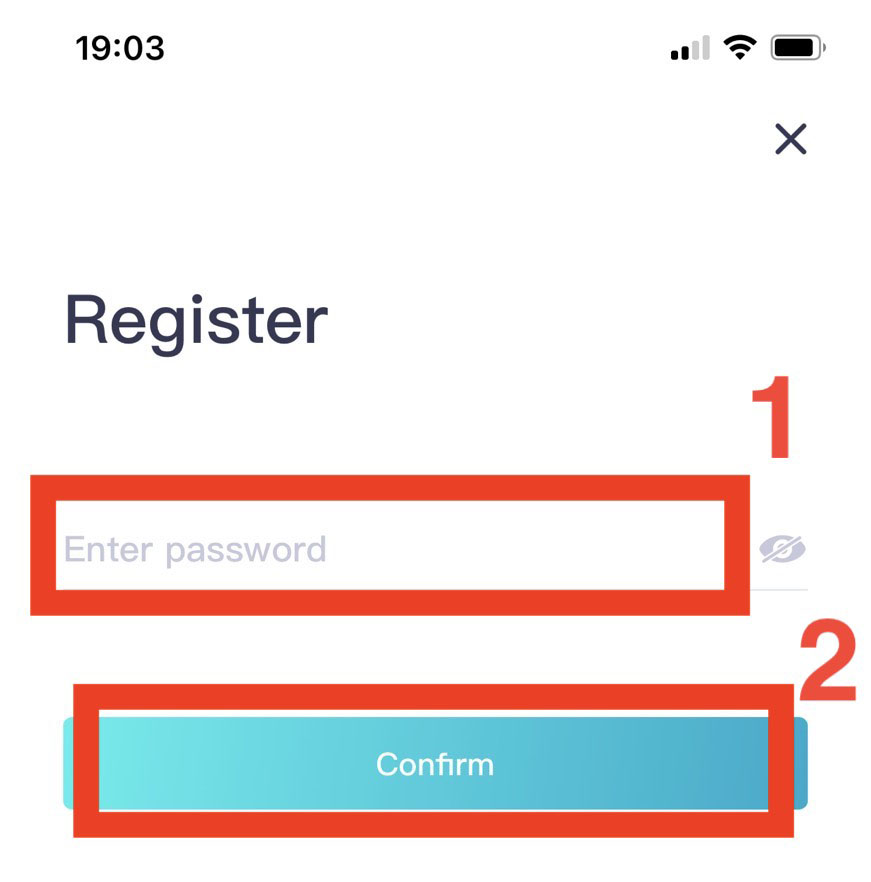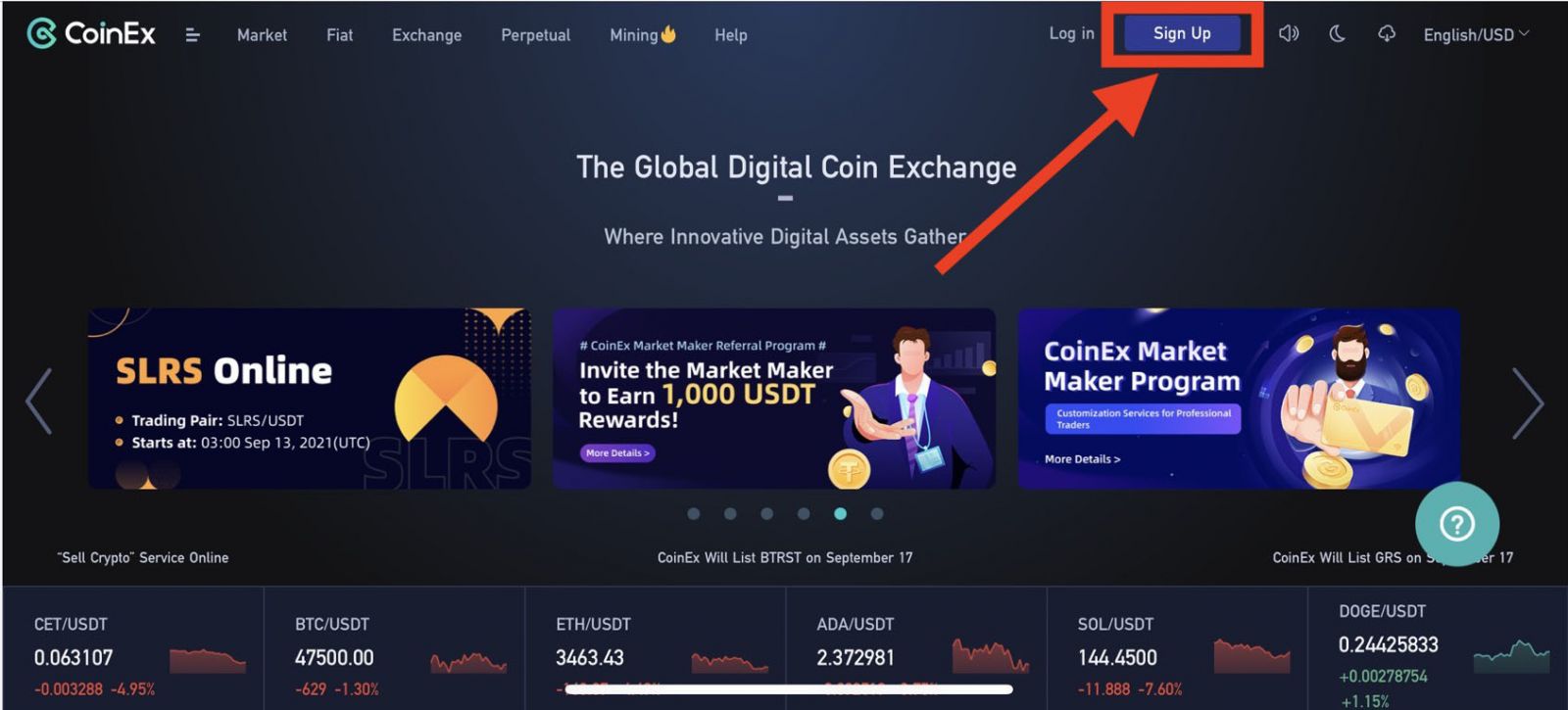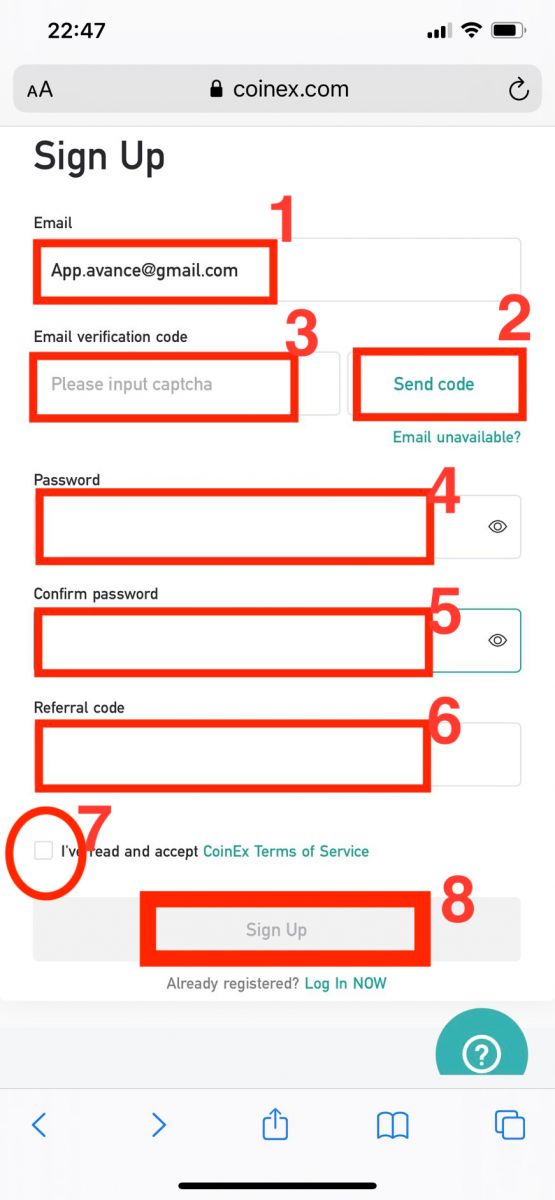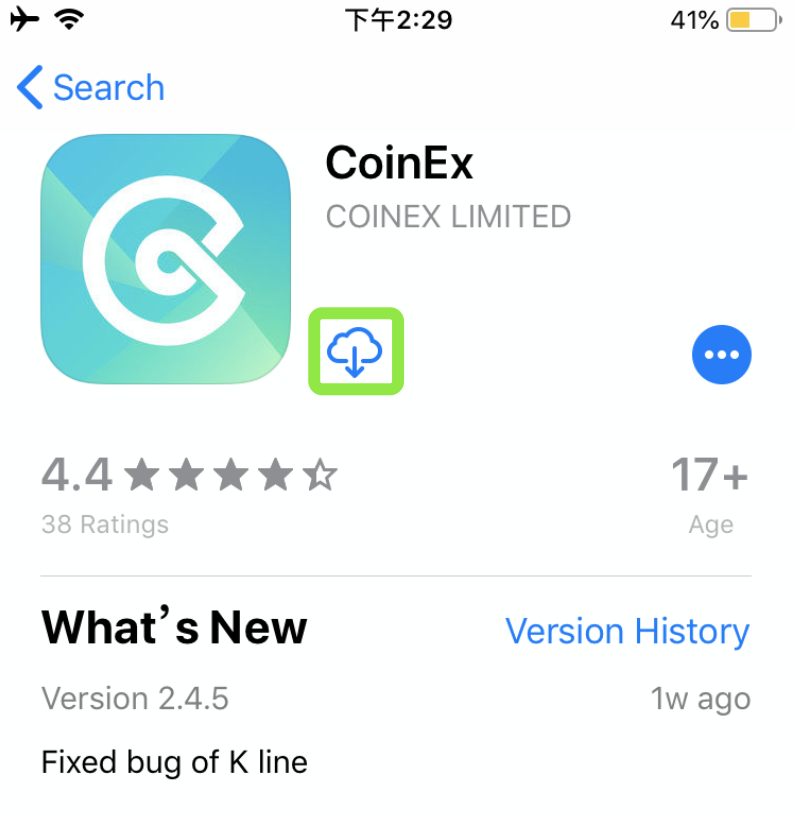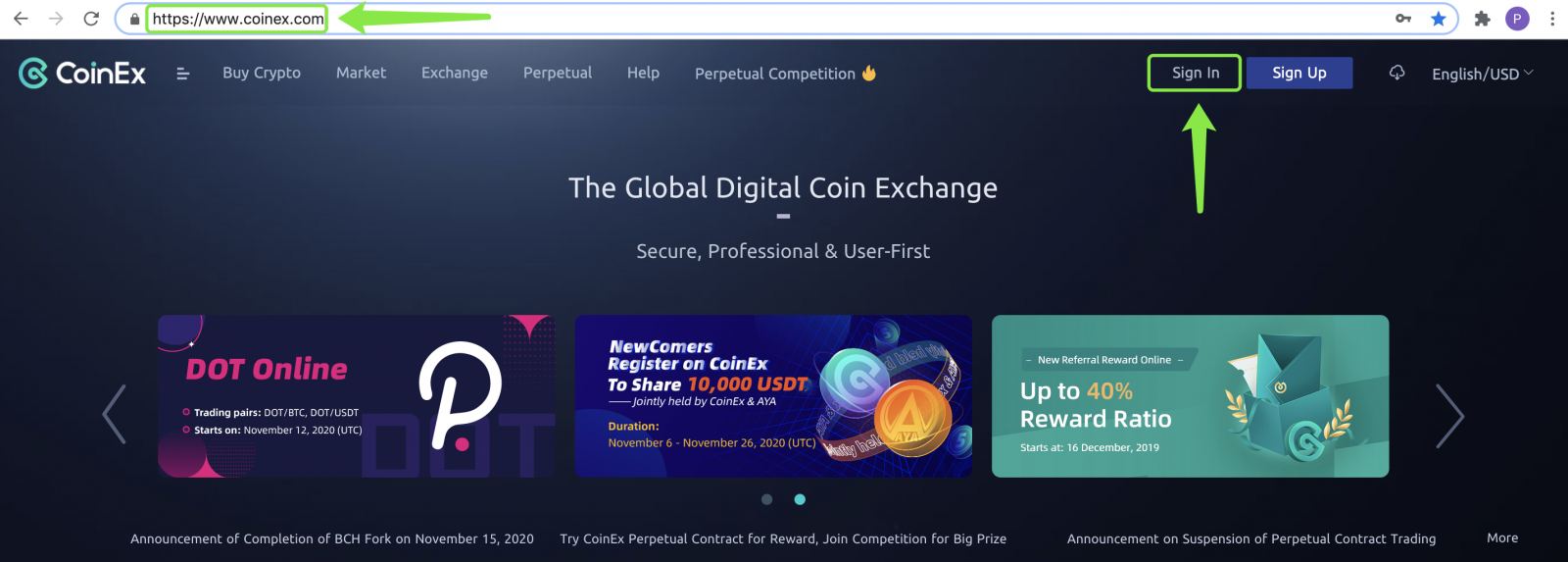CoinEx Öppna konto - CoinEx Sweden - CoinEx Sverige
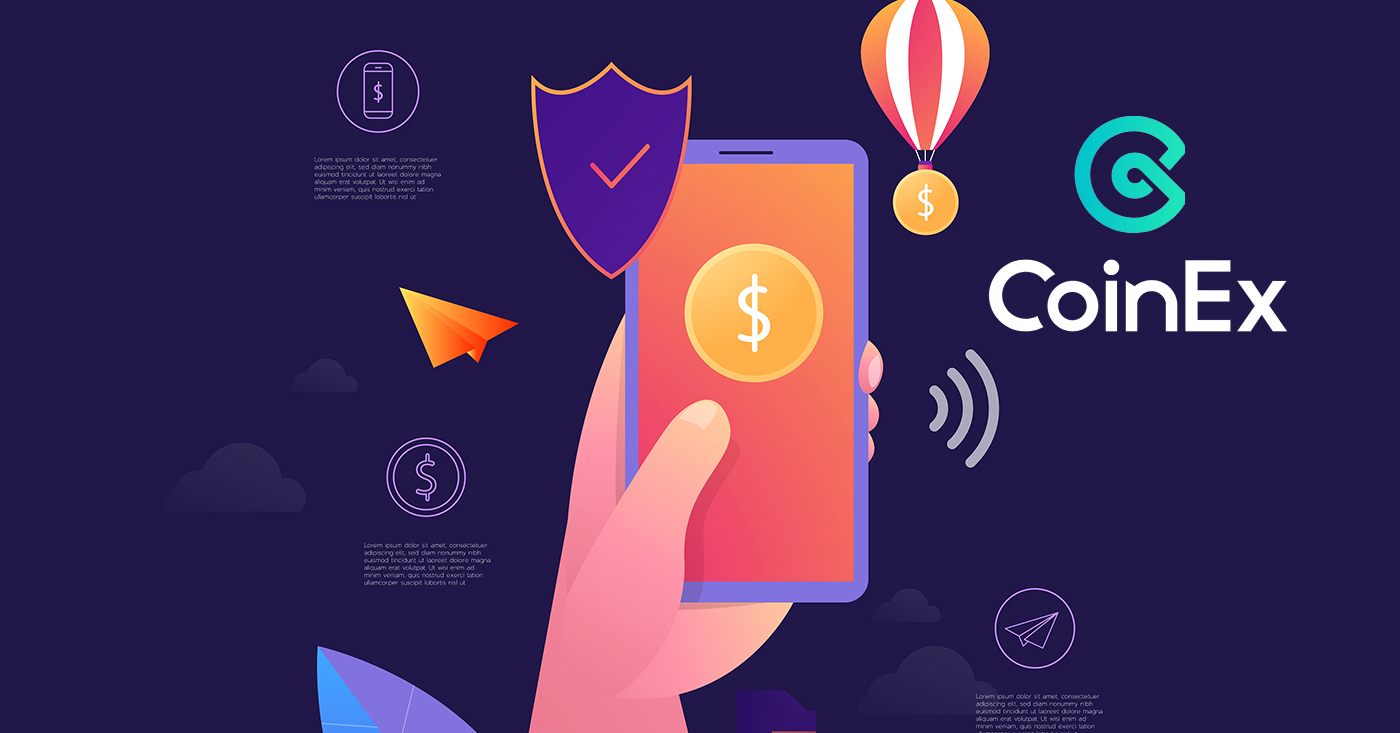
Hur man öppnar ett konto i CoinEx
Hur man öppnar ett CoinEx-konto [PC]
1. Gå till den officiella webbplatsen för CoinEx www.coinex.com och klicka sedan på [ Sign up ] i det högra hörnet av toppen.
2. När du har öppnat registreringssidan anger du din [E-post], klickar på [Hämta kod] för att få [E-postverifieringskod] och fyller i den. Ställ sedan in ditt lösenord, klicka på [Jag har läst samtyckt till användarvillkoren] ] när du har läst klart den och klicka på [Sign Up].
Påminnelse: Din e-postadress är avsevärt kopplad till ditt CoinEx-konto, så se till att detta registrerade e-postkonto är säkert och ställ in ett starkt och komplext lösenord som ska bestå av stora och små bokstäver, siffror och symboler). Sist, kom ihåg lösenorden för det registrerade e-postkontot och CoinEx, och behåll dem noggrant.
3. Genom att följa stegen innan avslutar du registreringen av ditt konto.
Hur man öppnar ett CoinEx-konto【Mobil】
Öppna via CoinEx-appen
1. Öppna CoinEx App [ CoinEx App IOS ] eller [ CoinEx App Android ] du laddade ner, klicka på profilikonen i det övre vänstra hörnet.
2. Klicka på [Logga in]
3. Välj [ Registrera ]
4. Ange [din e-postadress], ange referenskod (valfritt), läs och godkänn användarvillkoren, klicka på [Register ] för att verifiera din e-postadress.
5. Skjut för att slutföra pusslet
6. Kontrollera din e-post, ange e-postverifieringskoden som skickats till din e-postruta.
7. Ställ in ditt lösenord, klicka på [Bekräfta].Nu kan du logga in för att börja handla!
Öppna via mobil webb (H5)
1. Gå in på CoinEx.com för att besöka CoinEx officiella webbplats. Klicka på [ Sign Up ] för att komma till Sign Up- sidan.
2. Du kan öppna ett konto med en e-postadress:
1. ange en e-postadress.
2. tryck på [skicka kod] för att få e-postverifieringskod till din e-postbox.
3. fyll i [E-postverifieringskod].
4. Ställ in ditt lösenord
5. Ange ditt lösenord igen
6. Ange hänvisningskod (valfritt)
7. Klicka på [Jag har läst accepterade användarvillkoren] när du har läst klart det.
8. Klicka på [Sign Up] för att slutföra registreringen av ditt konto.
Ladda ner CoinEx-appen
Ladda ner CoinEx App iOS
1. Logga in med ditt Apple-ID, öppna App Store, sök "CoinEx" och tryck på [GET] för att ladda ner det; eller Klicka på länken nedan och öppnade den sedan på din telefon: https://www.coinex.com/mobile/download/inner
2. Efter installationen, gå tillbaka till hemsidan och tryck på [CoinEx] för att komma igång.
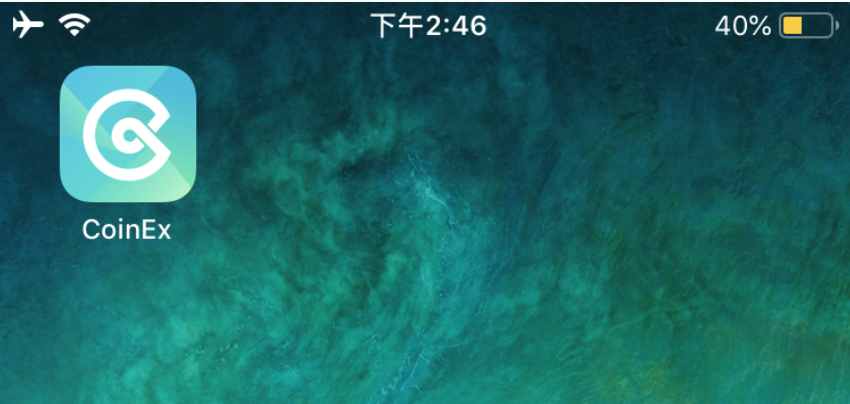
Ladda ner CoinEx-appen för Android
1. Klicka på länken nedan och öppnade den sedan på din telefon: https://www.coinex.com/mobile/download/inner
2. Klicka på [Ladda ned].
Obs : (Du måste aktivera 'tillåt installation av apk från okända resurser' under dina privata inställningar först)
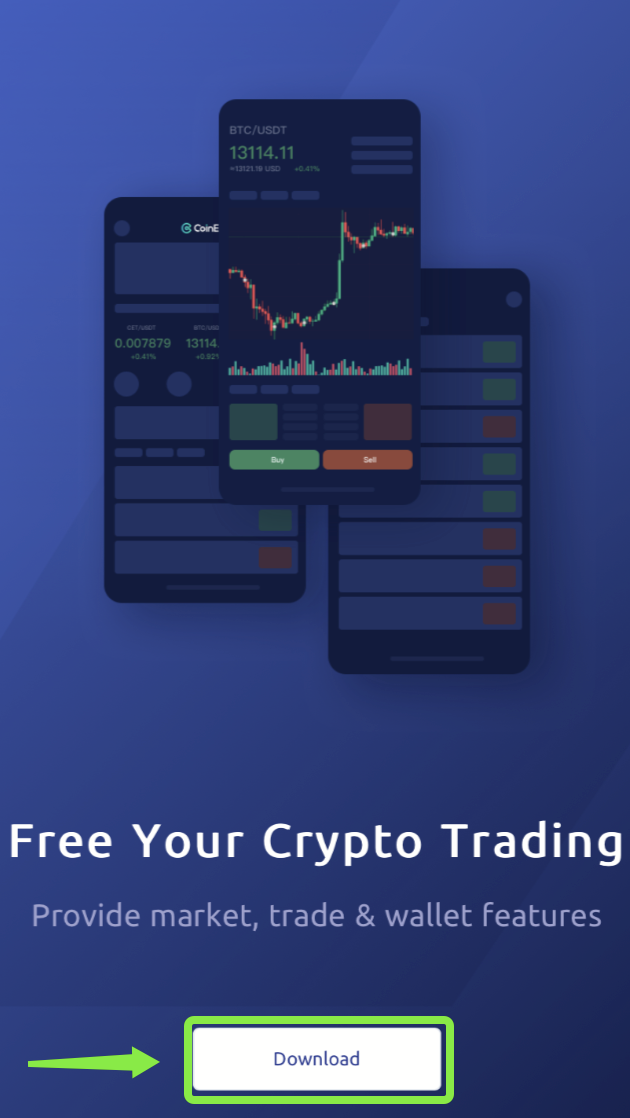
3. Återgå till startskärmen.
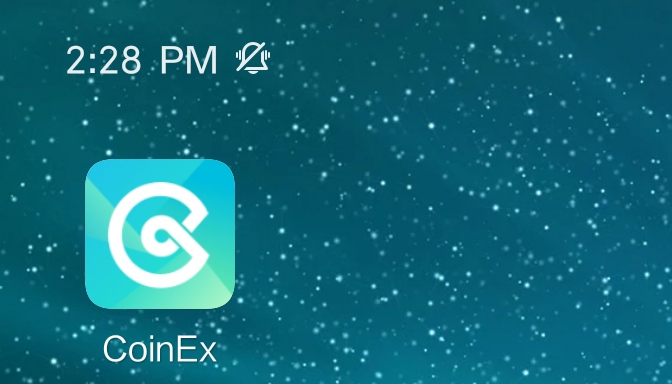
Hur loggar man in på CoinEx?
Hur man loggar in på CoinEx-konto [PC]
1. Gå till den officiella webbplatsen för CoinEx www.coinex.com och klicka sedan på [ Logga in ] i det högra hörnet av toppen.
2. Efter att ha angett ditt registrerade e-postkonto eller mobilnummer och ange ditt [Lösenord], klicka på [Logga in]. Baserat på ditt 2FA-bindningsverktyg, ange din [SMS-kod] eller [GA-kod] och sedan är du klar.
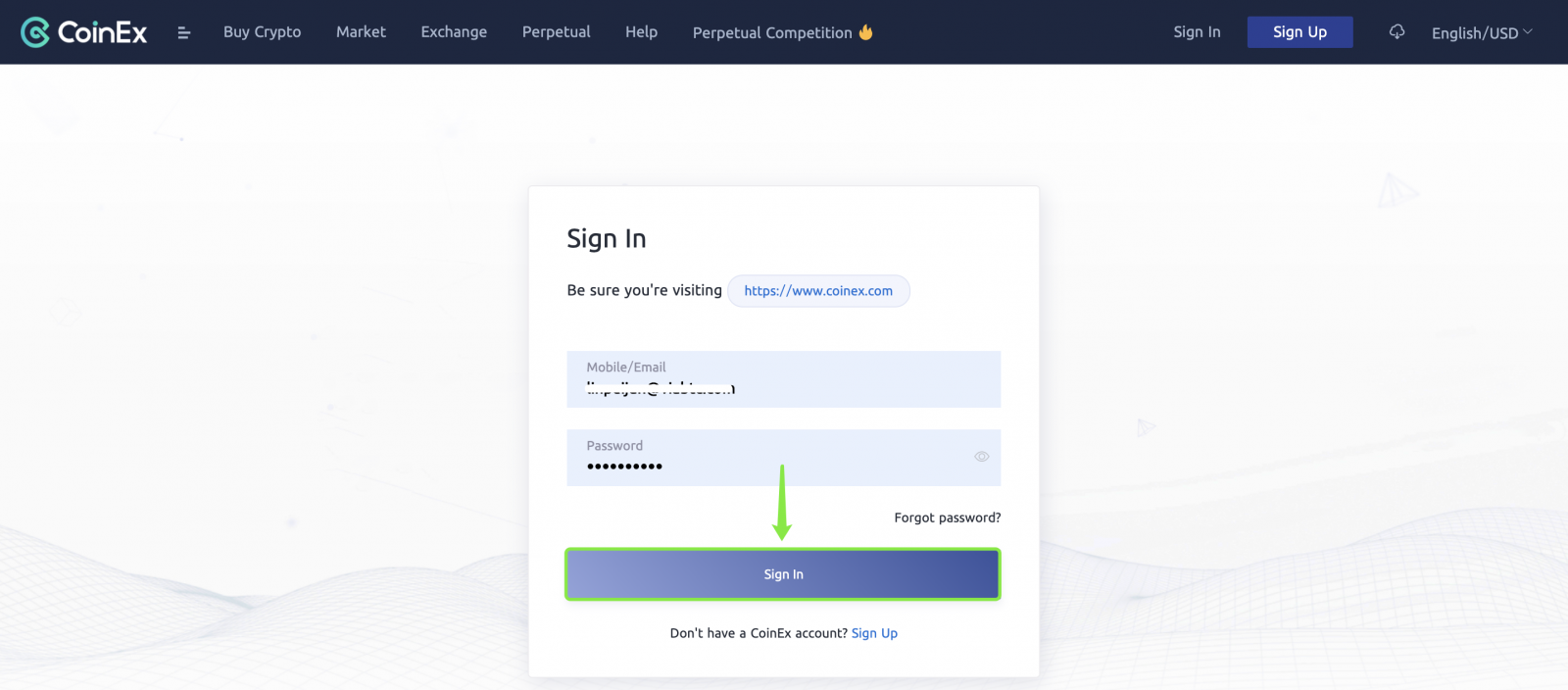
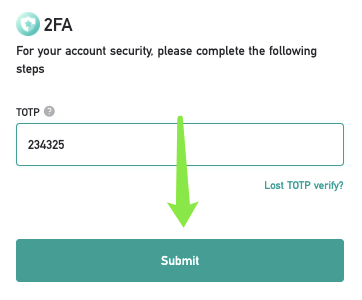 `
`
Hur man loggar in på CoinEx-konto [Mobil]
Logga in på ditt CoinEx-konto via CoinEx-appen
1. Öppna CoinEx App [ CoinEx App IOS ] eller [ CoinEx App Android ] du laddade ner, klicka på profilikonen i det övre vänstra hörnet.
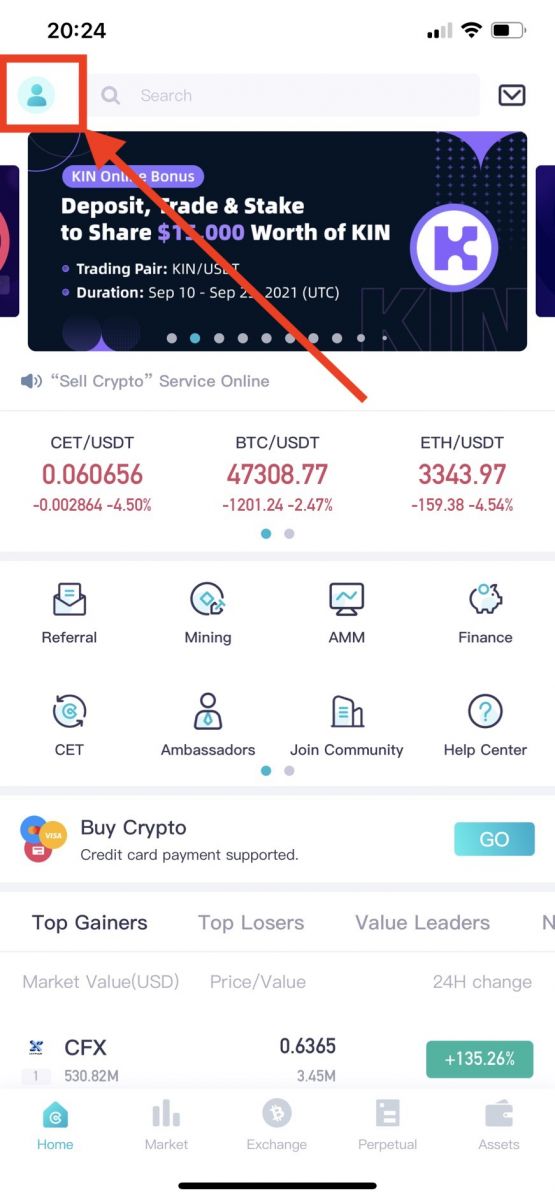
2. Klicka på [Vänligen logga in]
.jpg)
3. Ange [din e-postadress], ange [ditt lösenord], klicka på [Logga in ] .
.jpg)
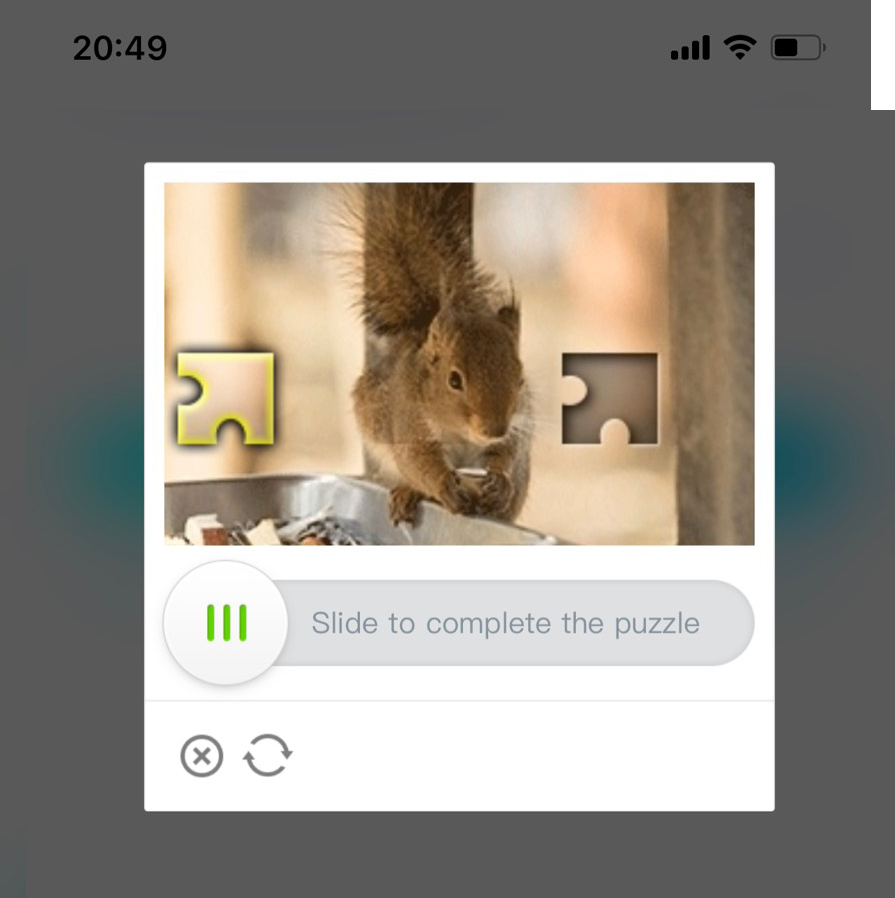
Vi har slutfört inloggningen.
.jpg)
Logga in på ditt CoinEx-konto via mobil webb (H5)
1. Gå till den officiella webbplatsen för CoinEx www.coinex.com på din telefon och klicka sedan på [ Logga in ] i det högra hörnet högst upp.
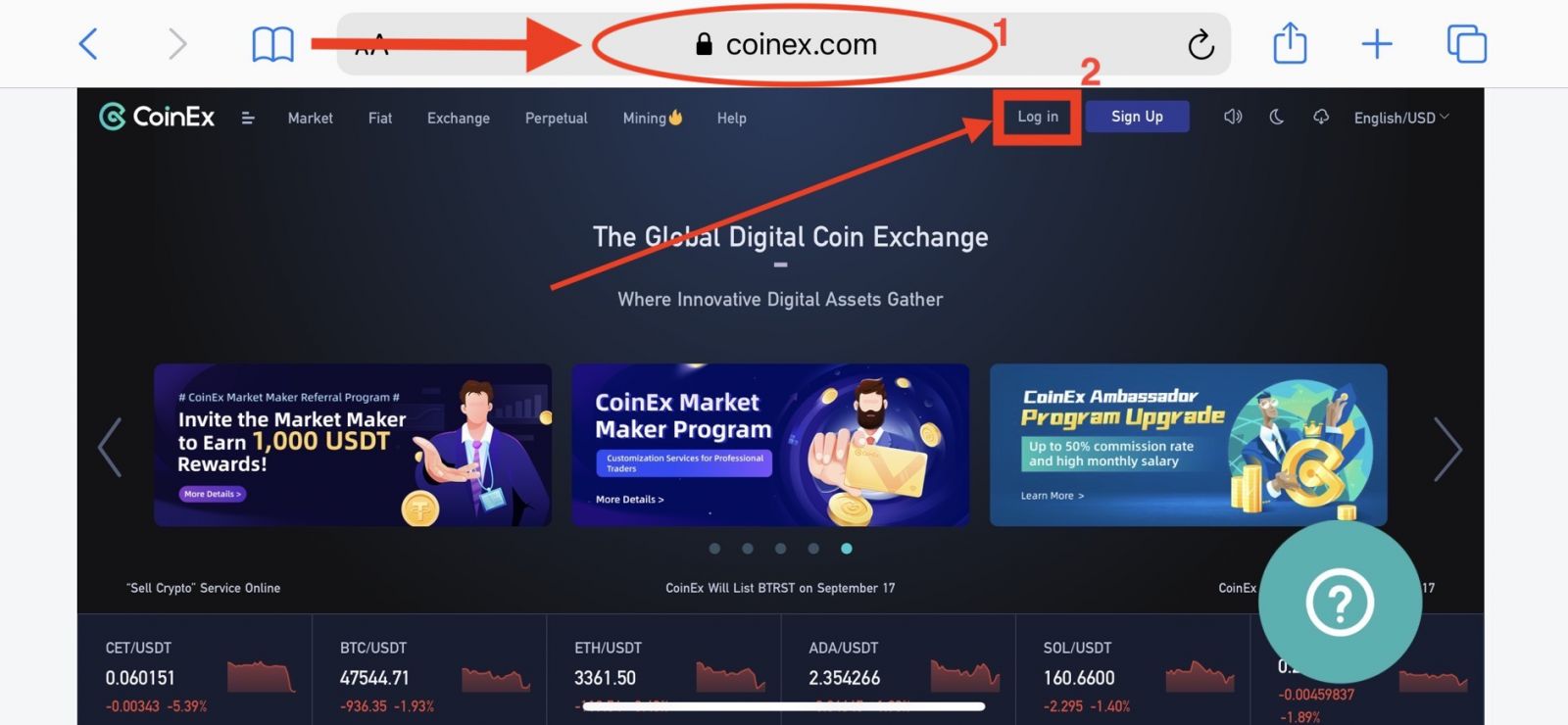 2. Ange [din e-postadress], ange [ditt lösenord], klicka på [Logga in ] .
2. Ange [din e-postadress], ange [ditt lösenord], klicka på [Logga in ] .
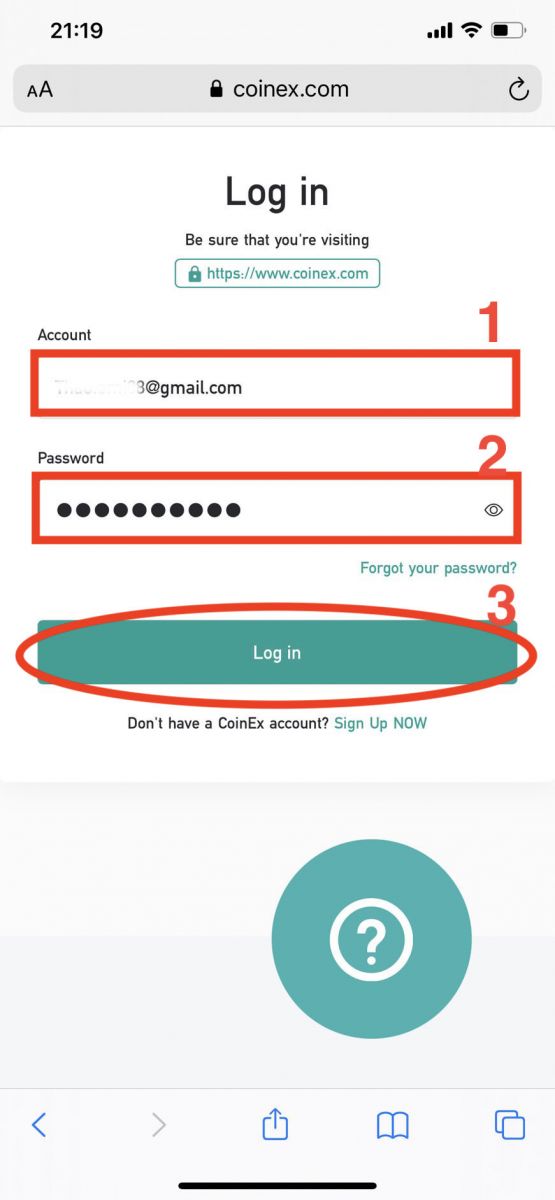
3. Skjut för att slutföra pusslet
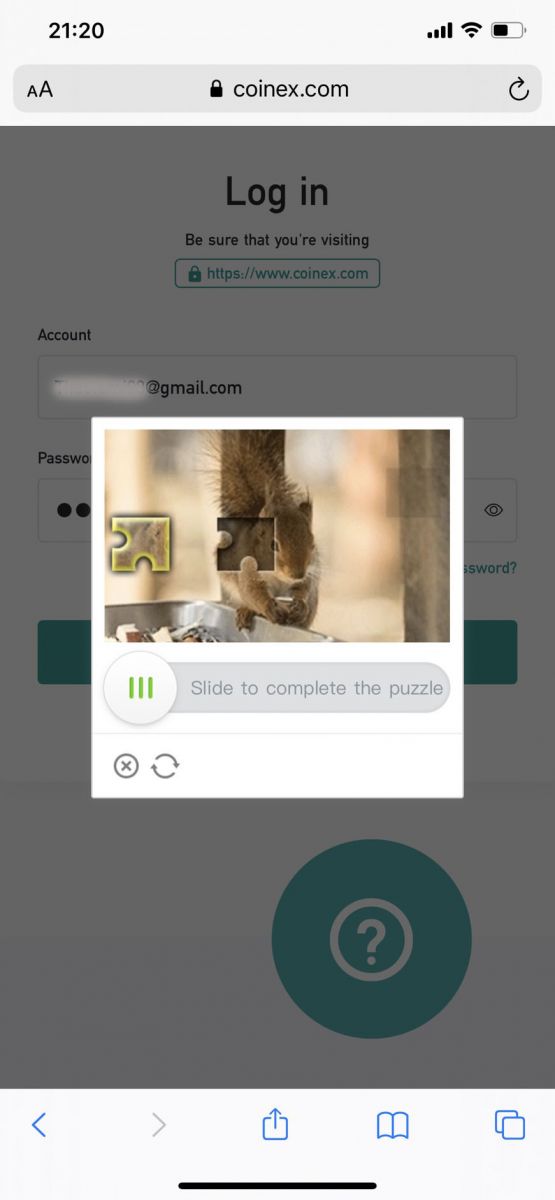
4. tryck på [skicka kod] för att få e-postverifieringskod till din e-postlåda, fyll sedan i [E-postverifieringskod], tryck på [skicka]
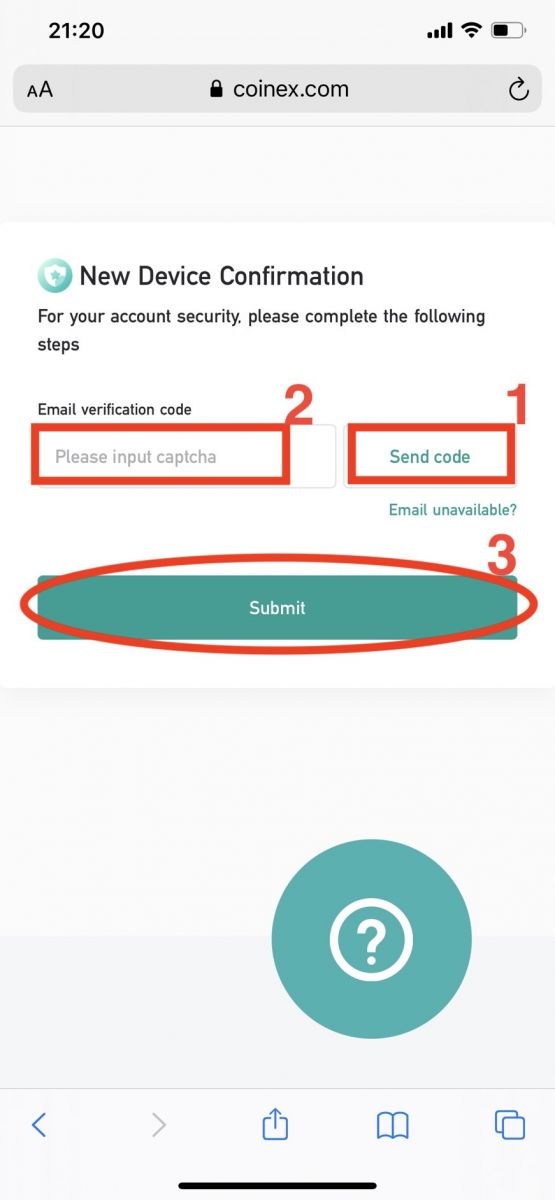
Vi har slutfört inloggningen.
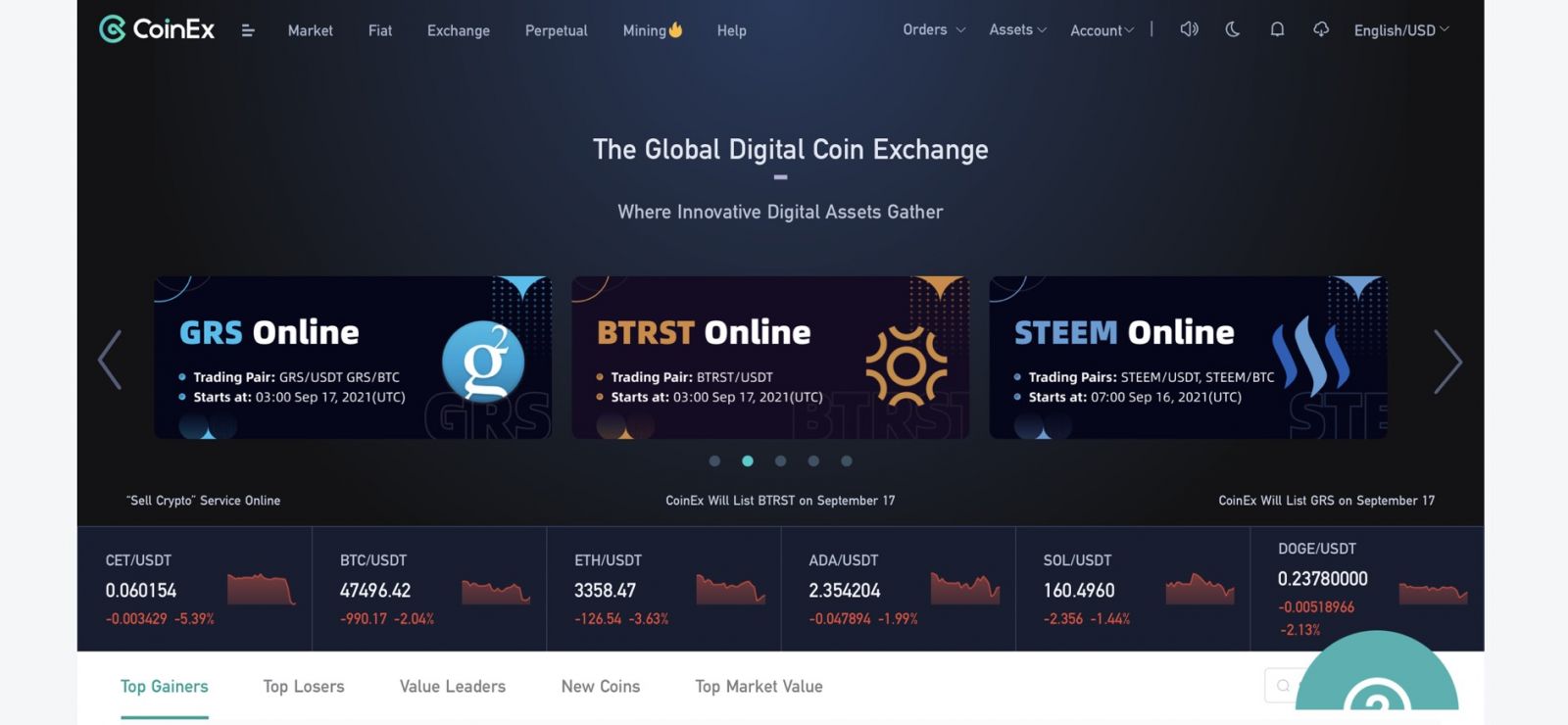
Vanliga frågor (FAQ)
Varför kan jag inte ta emot e-postmeddelanden?
Om du inte fick din e-post kan du prova följande steg:
1. Kontrollera om du kan skicka och ta emot e-postmeddelanden normalt i din e-postklient;
2. Se till att din registrerade e-postadress är korrekt;
3. Kontrollera om utrustningen för att ta emot e-postmeddelanden och nätverket fungerar;
4. Försök att leta efter dina e-postmeddelanden i skräppost eller andra mappar;
5. Ställ in vitlistan med adresser.
Du kan klicka på de blå orden för att kontrollera: Hur du ställer in din vitlista för CoinEx-e-postmeddelanden
E-postadresserna som ska inkluderas i vitlistan:
[email protected]
[email protected]
[email protected]
[email protected]
Om ingen av de tillhandahållna lösningarna kan lösa ditt problem, skicka in en biljett för hjälp.
Varför kan jag inte ta emot SMS?
Mobiltelefonens nätverksöverbelastning kan orsaka problemet, försök igen om 10 minuter.
Du kan dock försöka lösa problemet genom att följa stegen nedan:
1. Se till att telefonsignalen fungerar bra. Om inte, flytta till en plats där du kan få en bra signal i din telefon;
2. Stäng av funktionen för svartlistan eller andra sätt att blockera SMS;
3. Växla din telefon till flygplansläge, starta om telefonen och stäng sedan av flygplansläget.
Om ingen av de tillhandahållna lösningarna kan lösa ditt problem, skicka in en biljett.
Varför får jag ett e-postmeddelande om okänd inloggning?
Okänd inloggningsmeddelande är en skyddsåtgärd för kontosäkerhet. För att skydda ditt kontos säkerhet kommer CoinEx att skicka ett [Okänd inloggningsmeddelande] e-post när du loggar in på en ny enhet, på en ny plats eller från en ny IP-adress.
Dubbelkolla om inloggnings-IP-adressen och platsen i e-postmeddelandet [Okänd inloggningsmeddelande] är din:
Om ja, ignorera e-postmeddelandet.
Om nej, vänligen återställ inloggningslösenordet eller inaktivera ditt konto och skicka in en biljett omedelbart för att undvika onödig förlust av tillgångar.
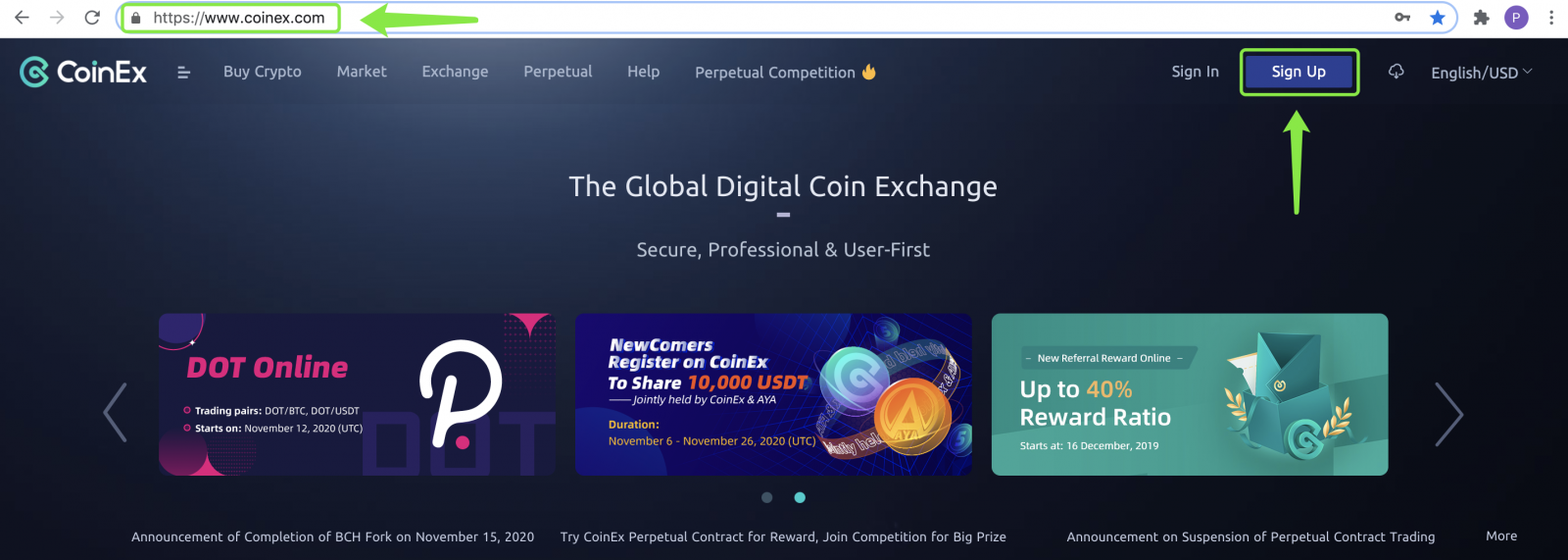
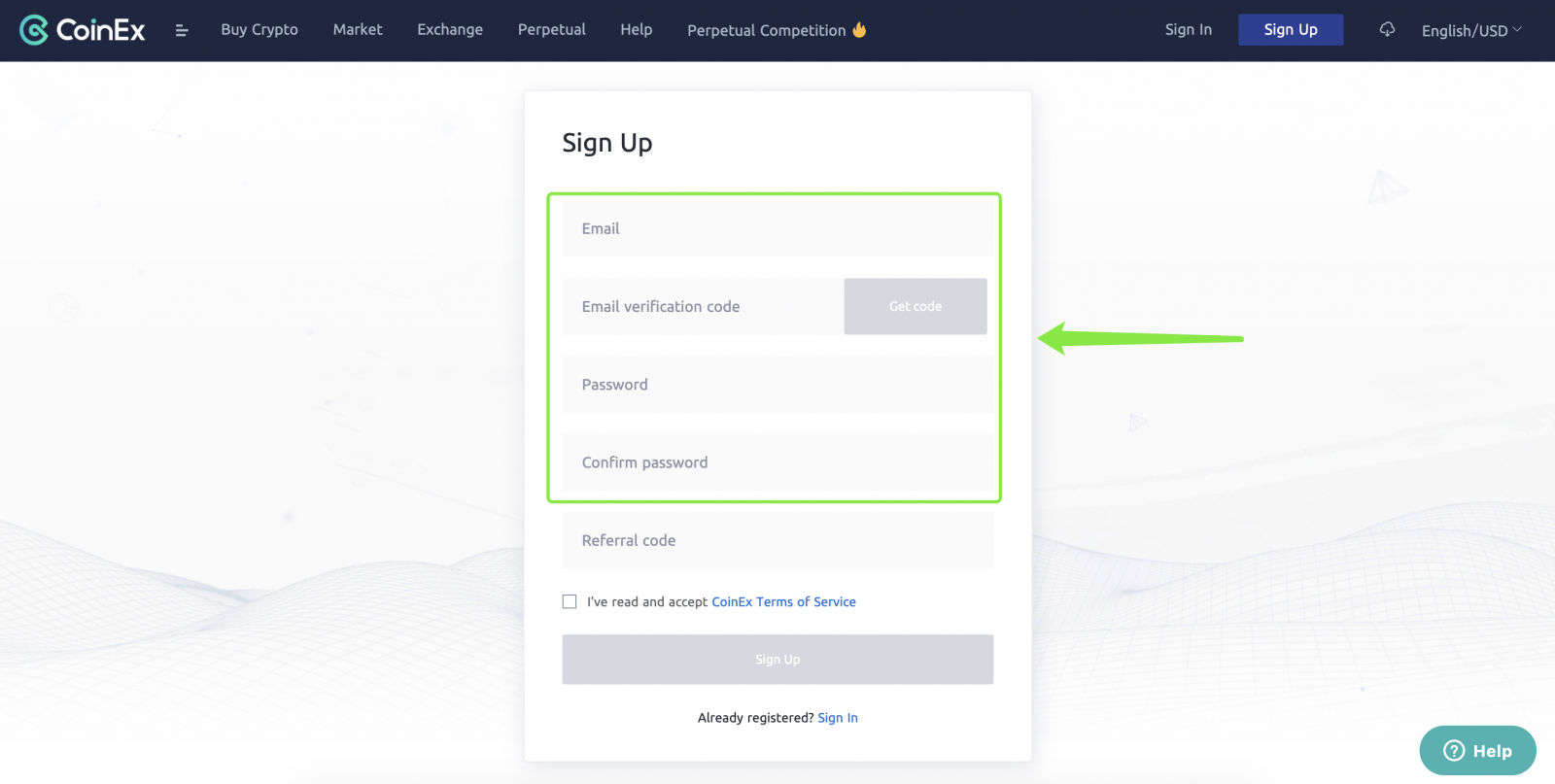
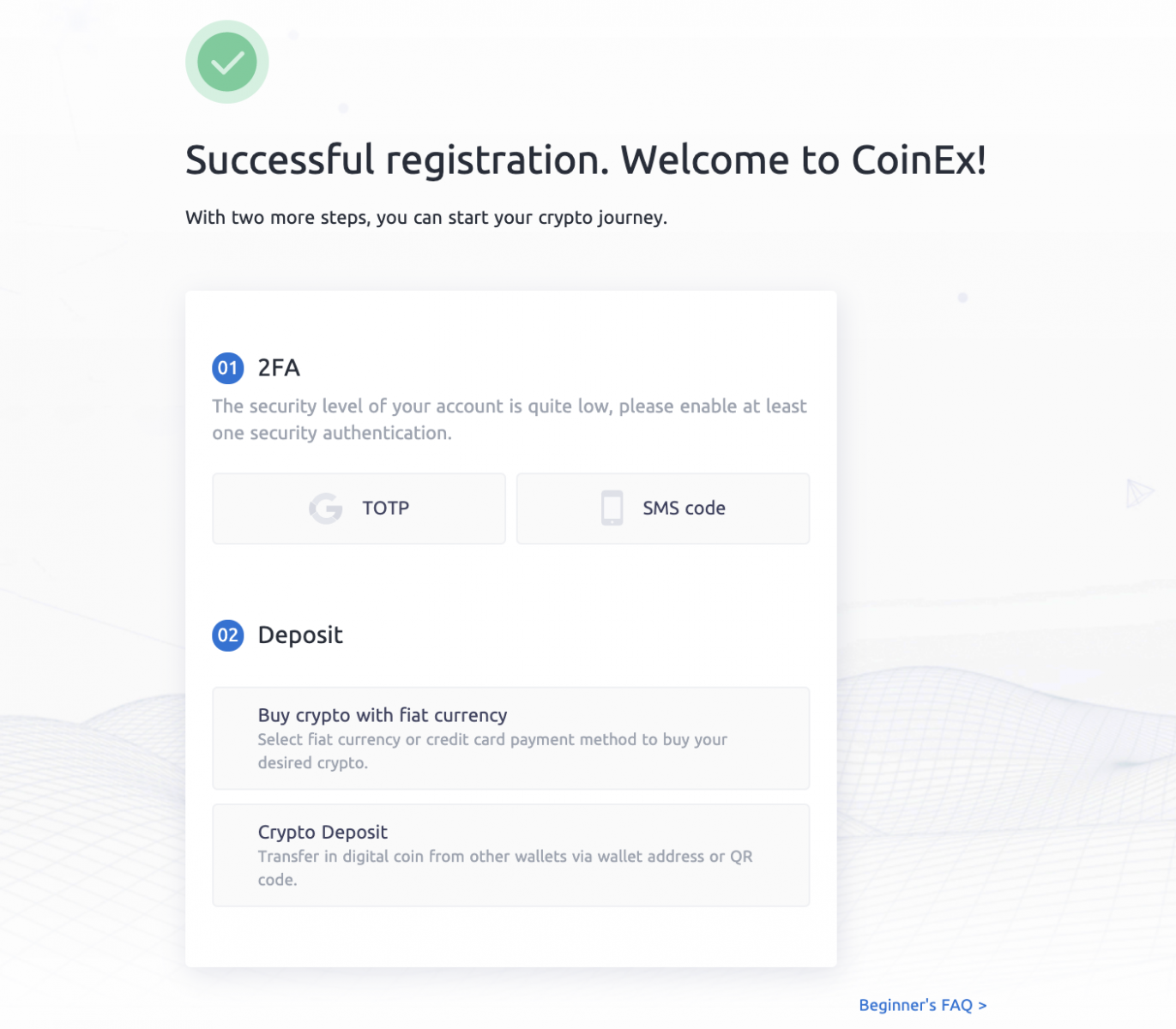
.jpg)
(1).jpg)
.jpg)
.jpg)
.jpg)
.jpg)